Motherboard-motherboard terbaru dari ASUS memiliki EFI BIOS Utility – BIOS yang memiliki fungsionalitas dan antarmuka modern dan lebih mudah digunakan. Didalam EFI BIOS Utility terdapat EZ Flash Utility yang dapat digunakan untuk meng-upgrade atau memperbarui versi BIOS yang digunakan pada komputer. Nah, dalam tulisan kali ini anda dapat mempelajari langkah-langkah untuk meng-update BIOS ASUS dengan mudah dan aman.
Persiapan awal
Sebelum anda melangkah pada proses update/upgrade BIOS ASUS, silakan persiapkan perlengkapan sebagai berikut :
- Download terlebih dahulu file upgrade BIOS dari ASUS Support sesuai dengan tipe motherboard dan sistem operasi anda yang anda gunakan. Biasanya file yang di download berbentuk .zip, oleh karena itu anda wajib untuk mengekstraknya (dengan winzip atau winrar) kedalam harddisk.
- Gunakan media flashdisk yang diformat dengan filesystem FAT16 atau FAT32 kemudian copy kan file hasil ekstraksi tadi kedalam flashdisk ini. Berilah volume label yang mudah dikenali.
- Pastikan pasokan listrik anda stabil, dan bahkan kalau perlu gunakanlah UPS agar proses upgrade tidak terinterupsi.
Semua sudah siap? Jika sudah.. kita akan lanjut ke langkah-langkah upgrade BIOS ASUS.
Panduan update BIOS ASUS
Pertama, colokkan flashdisk yang didalamnya terdapat file upgrade BIOS ke colokan USB yang tersedia (dalam contoh ini saya menggunakan flashdisk dengan label “4Gb”), kemudian restart komputer anda.
Selanjutnya, pada saat komputer melakukan booting tekanlah “Delete” atau tombol “Del” di keyboard anda sampai muncul EFI BIOS Utility, kemudian klik pada menu “Exit/Advanced Mode” dipojok kanan atas.
Langkah selanjutnya, klik pada pilihan “Advanced Mode”
Maka akan tampak settingan EFI BIOS Utility yang lebih kompleks. Perhatikan pada bagian yang ditandai dengan kotak kuning. Bagian ini berisi informasi dan versi BIOS yang aktif. Jika versi BIOS anda sudah menggunakan versi terbaru maka anda tidak perlu melakukan upgrade. Jika masih menggunakan versi lama, anda dapat melakukan upgrade.
Untuk melakukan upgrade pilih tab “Tool”.
Di menu Tool, terdapat pilihan “ASUS EZ Flash 2 Utility”, klik pada opsi ini.
Pada layar selanjutnya akan tampak partisi-partisi harddisk yang ada di komputer. Pilihlah partisi yang anda gunakan untuk menyimpan file .ROM yang telah anda download sebelumnya di bagian “Drive Info”. Dalam contoh ini saya memilih partisi berlabel “4GB” (flashdisk yang telah saya persiapkan sebelumnya), dan didalam Folder Info terdapat file updater BIOS dengan nama file P8H61-M-LX3-PLUS-ASUS-0412.ROM.
Klik 2 kali pada file tersebut, selanjutnya akan muncul pilihan “Do you want to read this file”, kemudian pilih saja “Ok”.
Jika updater BIOS tersebut cocok dengan motherboard ASUS yang anda gunakan, maka akan tampil informasi versi BIOS pada file .ROM tersebut di bagian yang ditandai dengan kotak kuning. Jika tidak cocok, maka akan tampil peringatan error.
Untuk melanjutkan upgrade BIOS, silakan klik “Ok” dan tunggu beberapa saat sampai muncul tulisan “Update successfully! System will be reset!”, kemudian klik “Ok” untuk me-reboot komputer anda.
Troubleshooting
Kasus yang sering muncul pada saat proses update BIOS ASUS adalah muncul peringatan “ROM file is not an EFI BIOS”. Hal ini disebabkan karena partisi tempan anda menyimpan updater BIOS ASUS tidak menggunakan FAT16 atau FAT32. EZ Flash Utility hanya mendukung FAT16 dan FAT32.
Peringatan
Seluruh setting dan kustomasi pada BIOS akan direset ketika anda melakukan upgrade!
Kesimpulan
ASUS memberikan kemudahan pada konsumennya untuk melakukan upgrade BIOS dengan fitur EZ Flash yang ada didalam EFI BIOS Utility. Selain itu, BIOS juga mudah dioperasikan dengan menggunakan klik mouse – this thing makes your life easier. :)
Semoga bermanfaat!

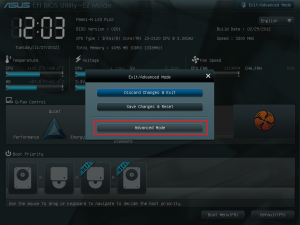
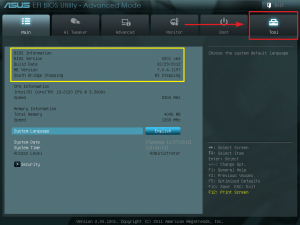
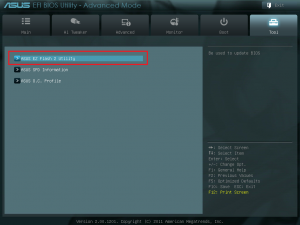
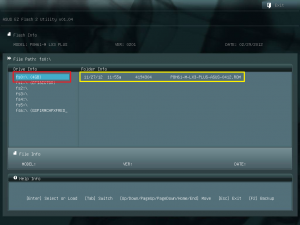
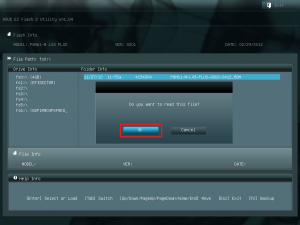
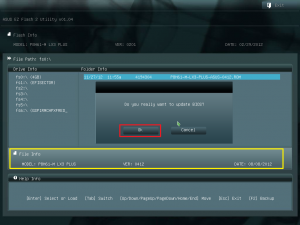
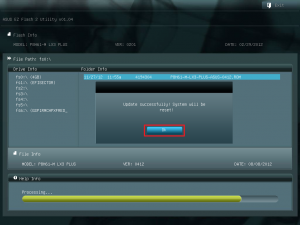
Om mau tanya
Puyeng inih
Sy beli laptop asus X441N
Pas mau di instals tidak muncul boot prioritynya
Pdahal HDD terdeteksi
Usb terdeteksi
Tp tidak ada pilihan boot prioritynya
Tidak ada pula pilihan eufi atau legacy
Mohon pencerahannya
Maturnuwun
kalo asus biasanya akan muncul pilihan booting jika di pencet tombol ESC saat proses boot berlangsung. Coba deh pencet-pencet tombol ESC pada saat laptop nyala dan berada di kondisi tampil logo / post-bios.
Wah bagus sekali nih tutorialnya ,akan saya coba untuk upgrade bios,terima kasih kawan..
kok komputer saya tiba2 muncul ke bios setting? padahal saya tidak menekan del atau enter. dan tidak bisa keluar. saya matikan komputer, lalu hidupkan kembali malah balik lagi ke bios setting. itu kenapa ya? apakah harus di install?
bisa di karenakan banyak hal, misalnya harddisk tidak terdeteksi, memory bermasalah, batere bios udah soak, dsb. monggo cek ke service komputer terdekat.
pas saya tekan tombol delete kok gak muncul efi bios utility nya gan ?
dan cara memakai ez flash 2 itu gimana ?
maaf saya masih newbie hehehe
misi gan’ artikelnya sangat menarik.
saya mw tanya ketika saya update bios versi terbaru dr asus update thn 2013 tetapi setelah diread si bios menolak dengan alasan versi bios versi lama. problem sperti ini bagaimana yah krn si penyedia update bios sendiri yg terbaru di thn 2013. sedangkan sblmnya letop minta update bios trs. letop ane asus cr420
MB : ASUS X450CA
OS : Windows 10
Mau tanya gan…
Saat ini laptop saya masih menggunakn BIOS Legacy mode.
Bagaimana cara untuk merubah menjadi BIOS UEFI mode?
Bagaimana cara untuk menampilkan UEFI interfacenya?
Tolong di jelaskan se detail mungkin…saya newbi gan.
Penjelasan bisa di email ke guweh@yahoo.com
Sebelumnya terima kasih atas penjelasannya.
BIOS UEFI interface (yang bisa klik mouse) secara default akan tampil jika BIOS nya support. Untuk jenis legacy atau UEFI kembali ke kompatibilitas OS nya gans.
bagus gan artikelnya.
gan, kalau update bios, data yang ada di drive C: dan D: ada kemungkinan hilang ngak?
nggak kok.. karena yg di update cuman bios nya aja.
Mas tolong bantu saya. Saya menggunakan mobo asus p5gz-mx caranya apa sama soalnya berbeda dengan tutor yg diberikan. Tidak ada ez flashnya
ane dah bingung nyari2 asus flash bios 2 utility. ling download boss.. atau shere to email liek.pinandoyo@gmail.com
terimakasih
Login email dulu gan baru bisa download,ane bisa gan.
Mohon pencerahan gan,
Apakah dengan cara ini kita perlu pake Bios utility lagi.
Seperti kalo kita pake DOS
Terimakasih.
nggak.. karena update nya langsung lewat bios.